WPS Excel设置不打印批注内容的方法
时间:2023-12-18 10:59:11作者:极光下载站人气:53
很多小伙伴在选择对表格文档的编辑软件时都会将wps作为首先,在Wps软件页面中我们可以使用各种工具对表格文档进行编辑。有的小伙伴想要在WPS中给表格文档设置不打印批注内容,这时我们只需要在工具栏中打开页面工具,然后在其子工具栏中打开页面设置图标,接着在页面设置的弹框中我们打开工作表选项,然后在工作表页面中打开批注选项,再在下拉列表中选择“无”选项,最后点击确定选项保存设置即可。有的小伙伴可能不清楚具体的操作方法,接下来小编就来和大家分享一下WPS excel设置不打印批注内容的方法。
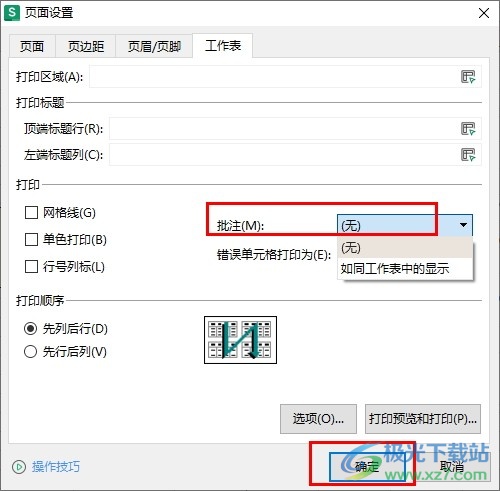
方法步骤
1、第一步,我们在电脑中打开WPS软件,然后在软件页面中新建或打开一个表格文档
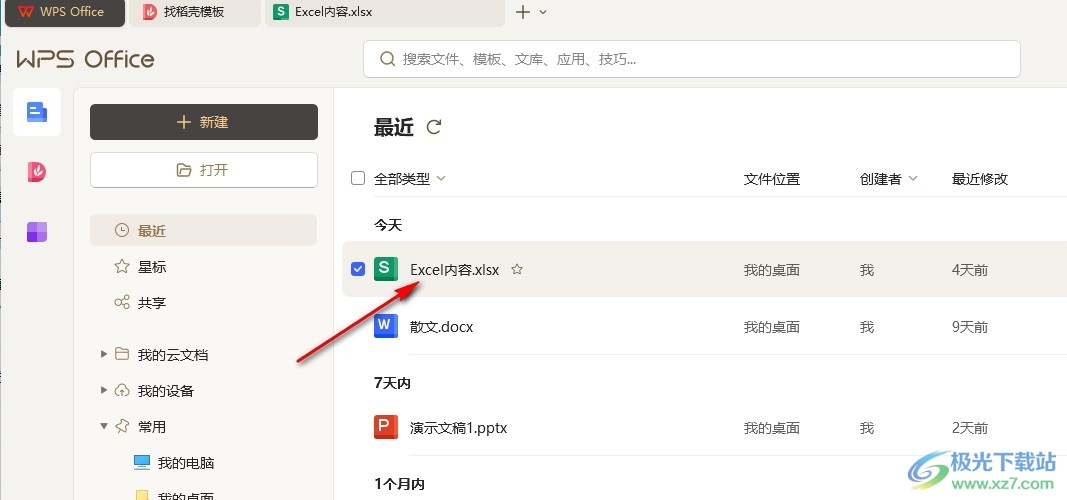
2、第二步,进入表格文档页面之后,我们在该页面的工具栏中打开“页面”工具
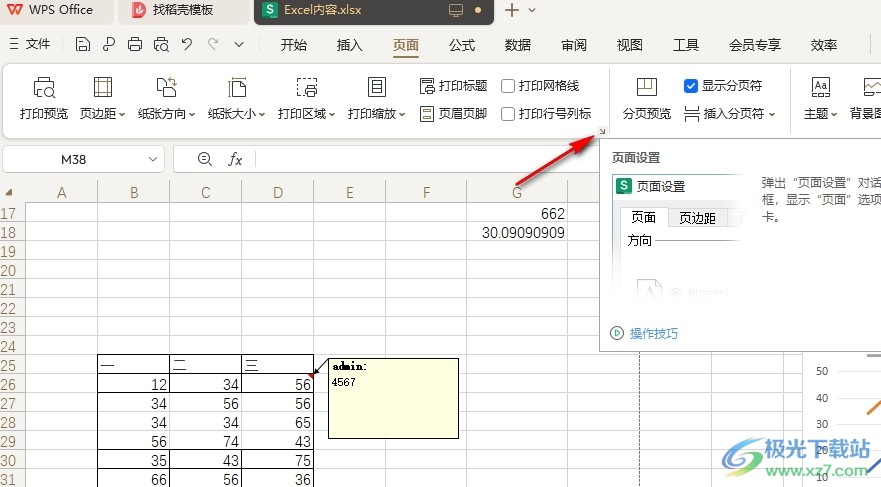
3、第三步,在“页面”的子工具栏中我们点击打开页面设置图标,也就是箭头图标
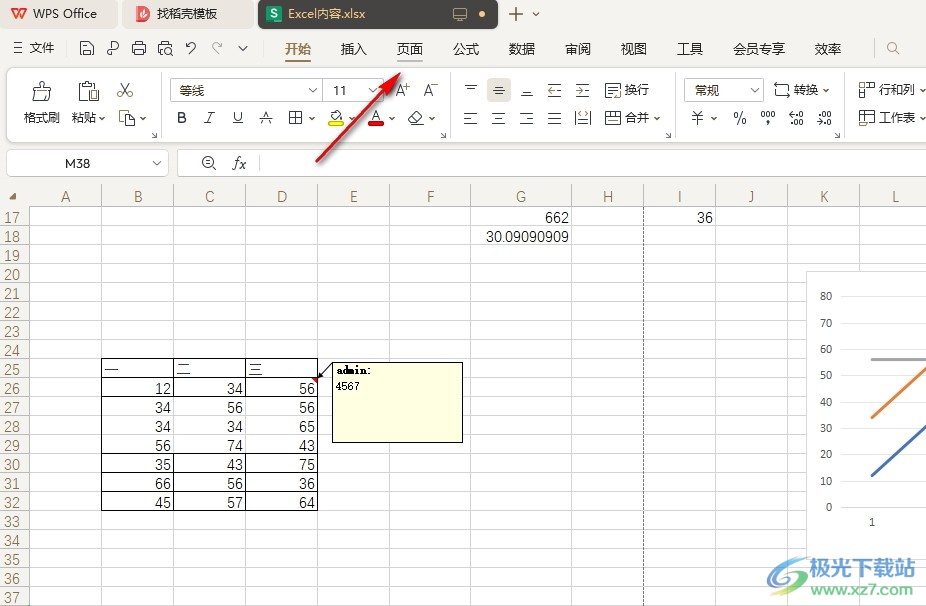
4、第四步,进入页面设置弹框之后,我们在页面上方的工具栏中打开“工作表”选项
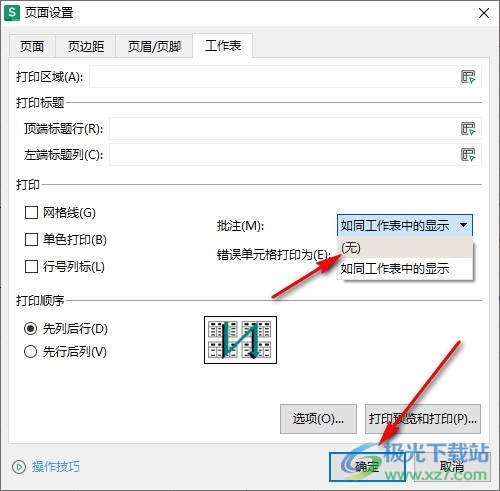
5、第五步,在工作表页面中,我们打开批注选项,然后在下拉列表中选择“无”选项,最后点击确定选项即可
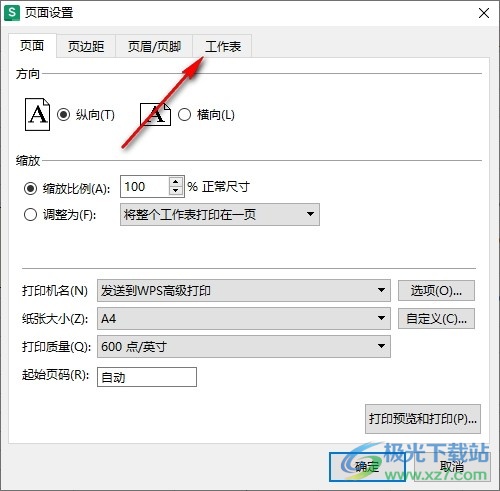
以上就是小编整理总结出的关于WPS Excel设置不打印批注内容的方法,我们在WPS的表格文档编辑页面中打开页面设置图标,然后在页面设置的工作表页面中点击打开批注选项,最后在下拉列表中选择“无”选项,再点击确定选项即可,感兴趣的小伙伴快去试试吧。

大小:240.07 MB版本:v12.1.0.18608环境:WinAll, WinXP, Win7, Win10
- 进入下载
相关推荐
相关下载
热门阅览
- 1百度网盘分享密码暴力破解方法,怎么破解百度网盘加密链接
- 2keyshot6破解安装步骤-keyshot6破解安装教程
- 3apktool手机版使用教程-apktool使用方法
- 4mac版steam怎么设置中文 steam mac版设置中文教程
- 5抖音推荐怎么设置页面?抖音推荐界面重新设置教程
- 6电脑怎么开启VT 如何开启VT的详细教程!
- 7掌上英雄联盟怎么注销账号?掌上英雄联盟怎么退出登录
- 8rar文件怎么打开?如何打开rar格式文件
- 9掌上wegame怎么查别人战绩?掌上wegame怎么看别人英雄联盟战绩
- 10qq邮箱格式怎么写?qq邮箱格式是什么样的以及注册英文邮箱的方法
- 11怎么安装会声会影x7?会声会影x7安装教程
- 12Word文档中轻松实现两行对齐?word文档两行文字怎么对齐?
网友评论